
GSMNEO FRP: Guía Completa para Quitar el Bloqueo FRP en Android
Apr 10, 2025 • Categoría: Eliminar bloqueo de pantalla • Soluciones Probadas
La Protección de Restablecimiento de Fábrica (FRP, por sus siglas en inglés) es una medida de seguridad que viene integrada en los dispositivos Android a partir de la versión 5.1. Su principal objetivo es proteger la información del usuario en caso de pérdida o robo. Esta función impide que terceros puedan acceder al teléfono sin autorización, ya que, tras un restablecimiento de fábrica, el sistema solicita las credenciales de la cuenta de Google previamente vinculada para verificar la identidad del propietario legítimo.
Si bien FRP es una característica útil para prevenir accesos no autorizados, también puede representar un problema cuando los usuarios olvidan sus credenciales de Google o adquieren un teléfono de segunda mano sin tener acceso a la cuenta anterior. En estos casos, se hace necesario recurrir a herramientas especializadas para quitar la cuenta de Google de un dispositivo y recuperar su uso normal. Una de las opciones que ha ganado popularidad es GSMNEO FRP, una herramienta diseñada específicamente para omitir el bloqueo de FRP en dispositivos Android.
Parte 1: ¿Qué es GSMNEO FRP?
GsmNeo FRP Tools es un software de terceros que afirma quitar cuenta Google en dispositivos Android cuando no tienen acceso a las credenciales originales. Desarrollada por GeekLock, GSMNEO FRP está dirigida a usuarios que buscan una solución rápida y sencilla para remover FRP en sus dispositivos. Su diseño intuitivo permite que incluso aquellos con conocimientos técnicos limitados puedan utilizarla sin dificultades.

Funcionalidades principales
- Omisión de la verificación de la cuenta de Google: Permite a los usuarios acceder a sus dispositivos sin necesidad de ingresar las credenciales de Google previamente asociadas.
- Compatibilidad amplia: Funciona con una amplia gama de dispositivos Android, desde versiones antiguas como Lollipop hasta las más recientes como Android 13.
- Proceso rápido: La herramienta está diseñada para ofrecer resultados en cuestión de minutos, sin requerir equipos adicionales ni configuraciones complejas.
Parte 2: ¿Cómo utilizar GSMNEO FRP para quitar el bloqueo FRP?
- Paso 1: Activar la Asistencia por Voz o TalkBack
Primero, asegúrate de que la función TalkBack esté activada en tu teléfono. Mantén presionados los botones de volumen (el de subir y bajar) al mismo tiempo durante unos segundos. Esto activará o desactivará TalkBack. Esta herramienta te permitirá controlar tu dispositivo sin necesidad de tocar la pantalla.
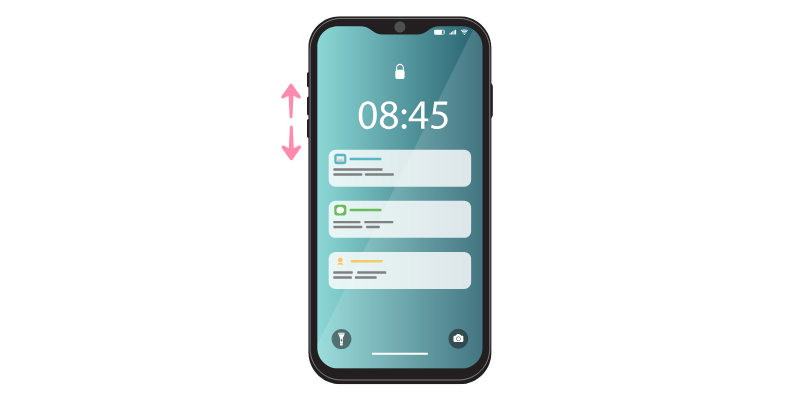
Nota: Con TalkBack activado, el teléfono lee en voz alta lo que tocas. Aprende sus gestos básicos para moverte fácilmente.
¿No te sientes seguro usándolo o no sabes cómo manejarlo bien? ¡Tranquilo! Más adelante te recomendaremos una alternativa mucho más fácil que te encantará.
Obtén más información sobre cómo eliminar el bypass FRP en Samsung con/sin TalkBack
- Paso 2: Abrir Google Chrome con TalkBack
Usa los gestos de TalkBack para abrir la aplicación Google Chrome.
- Paso 3: Acceder al Sitio de GSMNEO FRP
En la barra de búsqueda, escribe “GSMNeo" y visita su sitio web oficial. Una vez en la página, utiliza los ‘Shortcuts’ (accesos directos) para instalar las herramientas necesarias.
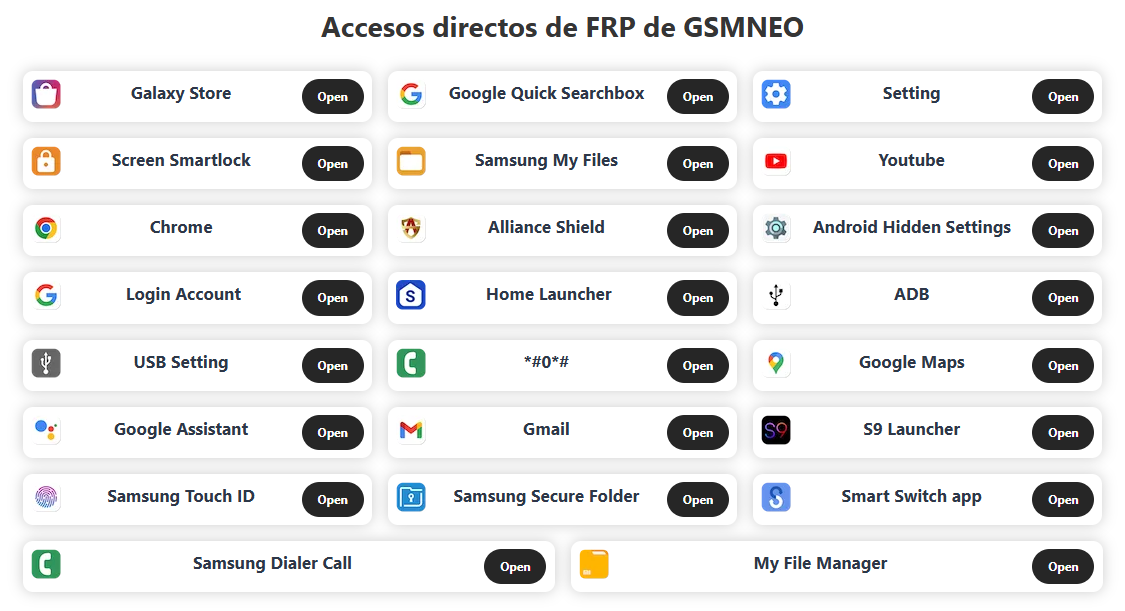
- Paso 4: Descargar el Archivo de Bypass FRP
Navega por el sitio y descarga el archivo de bypass FRP. Una vez descargado el archivo, ejecútalo siguiendo los pasos indicados. El proceso te permitirá acceder a tu teléfono sin necesidad de las credenciales de Google.
Nota: Asegúrate de permitir instalar aplicaciones de fuentes desconocidas.
Parte 3. Alternativa legal y segura al GSMNEO FRP
Aunque la herramienta es compatible con muchos dispositivos, puede haber modelos específicos en los que GSMNEO FRP no funciona correctamente. Por aún, ante los riesgos de quitar FRP con herramientas no oficiales, este método puede exponer tu dispositivo a malware o daños inesperados.
Para garantizar la seguridad y funcionalidad de su dispositivo, es recomendable utilizar herramientas oficiales o reconocidas por su confiabilidad.
¿Por qué Dr.Fone es la Mejor Alternativa para remover FRP?
Dr.Fone se presenta como una solución confiable y segura para desbloquear dispositivos tanto Android como iOS. Esta herramienta destaca por su interfaz intuitiva y funciones poderosas, ofreciendo una experiencia de usuario satisfactoria.

Dr.Fone - Desbloqueo de Pantalla (Android)
La forma más eficaz de saltar FRP con PC
- Omite fácilmente el requisito de "Verifica que eres tú" de Google después de un restablecimiento de fábrica.
- Compatible con varias marcas de dispositivos: Samsung, Xiaomi, Redmi, OPPO, Realme, Vivo.
- Además de eliminar FRP, también te permite desbloquear la pantalla sin necesidad de contraseña.
- Ofrece soluciones específicas para garantizar un alto porcentaje de éxito.
Guía paso a paso para utilizar Dr.Fone - Desbloqueo de Pantalla (Android)
Dr.Fone simplifica al máximo el proceso de eliminación del bloqueo FRP de Google, haciéndolo rápido y sin esfuerzo. A continuación, te mostramos los pasos detallados que debes seguir para completar este procedimiento.
- Paso 1. Abre el software y selecciona Desbloqueo de Pantalla en la página principal. Asegúrate de que el teléfono esté conectado a Wi-Fi.

- Paso 2. Selecciona "Android" y, en la siguiente pantalla, elige la opción "Eliminar bloqueo FRP de Google".

- Paso 3. Escoge la versión del sistema operativo según la marca de tu teléfono. Tomemos Xiaomi como ejemplo.

- Paso 4. Dr.Fone descargará automáticamente el controlador necesario. Una vez completada la descarga, apaga el dispositivo y conéctalo a la computadora mientras mantienes presionados los botones de Subir y Bajar Volumen al mismo tiempo durante unos 3 segundos.

- Paso 5. El bloqueo FRP en tu dispositivo Android se eliminará con éxito.

Consejo útil: Con Dr.Fone - Desbloqueo de Pantalla (Android) puedes omitir el bloqueo FRP de Google de forma rápida y sencilla. Es la solución ideal para recuperar el acceso a tu dispositivo en casos de cuenta de Google olvidada, PIN perdido o desbloqueo de teléfonos de segunda mano. Compatible con marcas como Samsung, Xiaomi, Redmi, Oppo, Realme y Vivo. Además, obtén guías detalladas según tu modelo de Xiaomi, Redmi, OPPO, Realme, Vivo y Samsung.
Parte 4: Comparativa entre GSMNEO FRP y Dr.Fone
| Características | GSMNEO FRP | Dr.Fone |
| Seguridad | Posible riesgo de malware | Certificado por expertos, libre de virus |
| Compatibilidad | Modelos limitados (Android 5–13) | +2,000 modelos (Android 6–14), incluye Samsung, Xiaomi, Motorola y más |
| Facilidad de uso | Interfaz básica, sin guías detalladas | Proceso guiado paso a paso, ideal para principiantes |
| Soporte técnico | Asistencia limitada (sin horario fijo) | Atención 24/7 en español y otros idiomas |
| Precio | "Gratis" (con funciones premium pagas) | Licencia única con actualizaciones incluidas |
Ventajas de Dr.Fone frente a GSMNEO FRP
- Certificación: Dr.Fone es una herramienta certificada que garantiza la seguridad del dispositivo.
- Actualizaciones constantes: Soporte para los modelos y versiones recientes de Android. Con cada nueva actualización, las funcionalidades del producto siguen mejorando y la lista de modelos compatibles se amplía constantemente.
- Soporte técnico 24/7: Asistencia profesional en caso de cualquier inconveniente.
- Garantía de seguridad: Protege la información del usuario y evita posibles vulnerabilidades.
Preguntas Frecuentes (FAQs)
Conclusión: ¿GSMNEO FRP o Dr.Fone? Tú Decides
Ambas herramientas prometen quitar el bloqueo FRP, pero la diferencia está en los detalles. Mientras GSMNEO FRP ofrece una solución rápida, Dr.Fone brinda una experiencia segura, intuitiva y respaldada por expertos. Tras analizar ambas opciones, ya cuentas con la información necesaria para elegir la herramienta que mejor se adapte a tus necesidades, y podrás resolver el problema con confianza.
Si optas por Dr.Fone, recuerda que nuestro equipo de soporte técnico especializado está disponible 24/7 para ayudarte ante cualquier duda o inconveniente.

















Paula Hernández
staff Editor